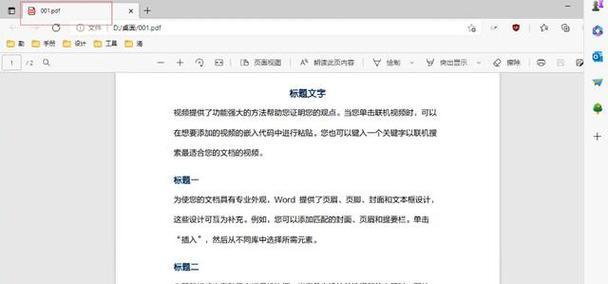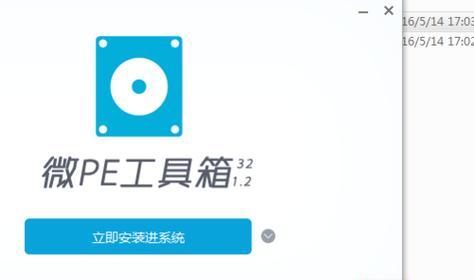随着技术的发展,越来越多的计算机用户选择使用GPT(GUIDPartitionTable)格式来安装操作系统。本文将详细介绍使用GPT格式硬盘安装Windows10的步骤和注意事项,帮助读者轻松完成安装过程。
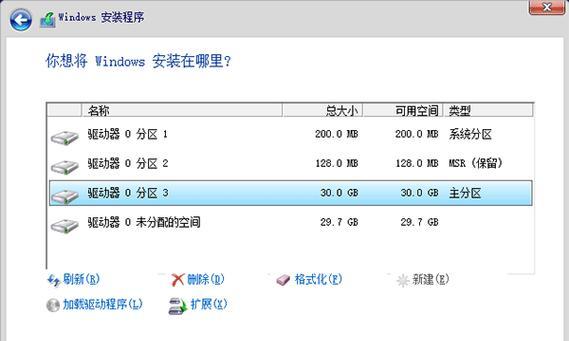
1.选择合适的硬盘:确保要安装Windows10的硬盘已经转换为GPT格式,否则需要备份数据并进行转换。
2.创建Windows10安装媒介:下载Windows10ISO文件并使用工具创建启动U盘或光盘,以便进行安装。
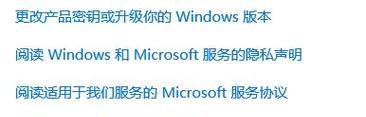
3.设置计算机启动方式:进入BIOS界面,将计算机设置为从U盘或光盘启动。
4.启动Windows10安装程序:插入启动U盘或光盘,重启计算机并选择从该设备启动。
5.选择语言和其他首选项:根据个人喜好选择适当的语言和其他首选项,并点击“下一步”继续。
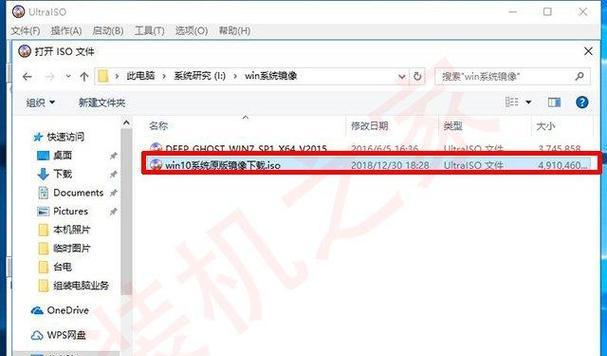
6.安装Windows10:点击“安装”按钮开始安装过程,并按照提示进行操作。
7.接受许可协议:仔细阅读并接受Windows10的许可协议,然后点击“下一步”。
8.选择安装类型:选择“自定义”安装类型,以便对硬盘进行分区和格式化。
9.分区和格式化硬盘:在安装类型界面中,选择要进行安装的硬盘,并点击“新建”创建分区。
10.设置系统分区:选择刚刚创建的分区,并点击“下一步”进行系统文件的安装。
11.安装完成后重启:安装过程可能需要一些时间,请耐心等待,直到安装完成并重启计算机。
12.设置Windows10:按照提示完成Windows10的初始设置,包括联网、账户登录等。
13.安装驱动和软件:根据需要,安装适配于硬件设备的驱动程序和其他软件。
14.进行系统更新:打开Windows10设置,点击“更新和安全”,进行系统更新以获取最新的功能和修复。
15.完成安装:恭喜!您已成功使用GPT格式硬盘安装了Windows10,可以开始使用新的操作系统了。
通过本文的教程,读者能够了解使用GPT格式硬盘安装Windows10的步骤和注意事项。请确保备份重要数据,并按照每个步骤仔细操作,以确保安装过程的顺利进行。祝您在新的操作系统下愉快地工作和娱乐!